
Phương pháp 1: Hệ thống
Cách dễ nhất và giá cả phải chăng nhất để loại bỏ phần mềm không cần thiết là sử dụng các quỹ được tích hợp vào firmware.Hành động nhanh (Android 9+)
Trong vỏ với Android 9 trở lên, Samsung đã sử dụng một tính năng chung của menu Hành động nhanh cho HĐH này, có sẵn để nhấn vào một cú chạm dài trên một lối tắt của chương trình hoặc khác.
- Mở menu ứng dụng Swipe lên từ màn hình Niz.
- Tìm một phần mềm dành cho việc gỡ cài đặt, nhấp vào biểu tượng của nó và giữ. Một menu ngữ cảnh sẽ xuất hiện, trong đó để "xóa" ("Gỡ cài đặt").
- Xác nhận hành động.
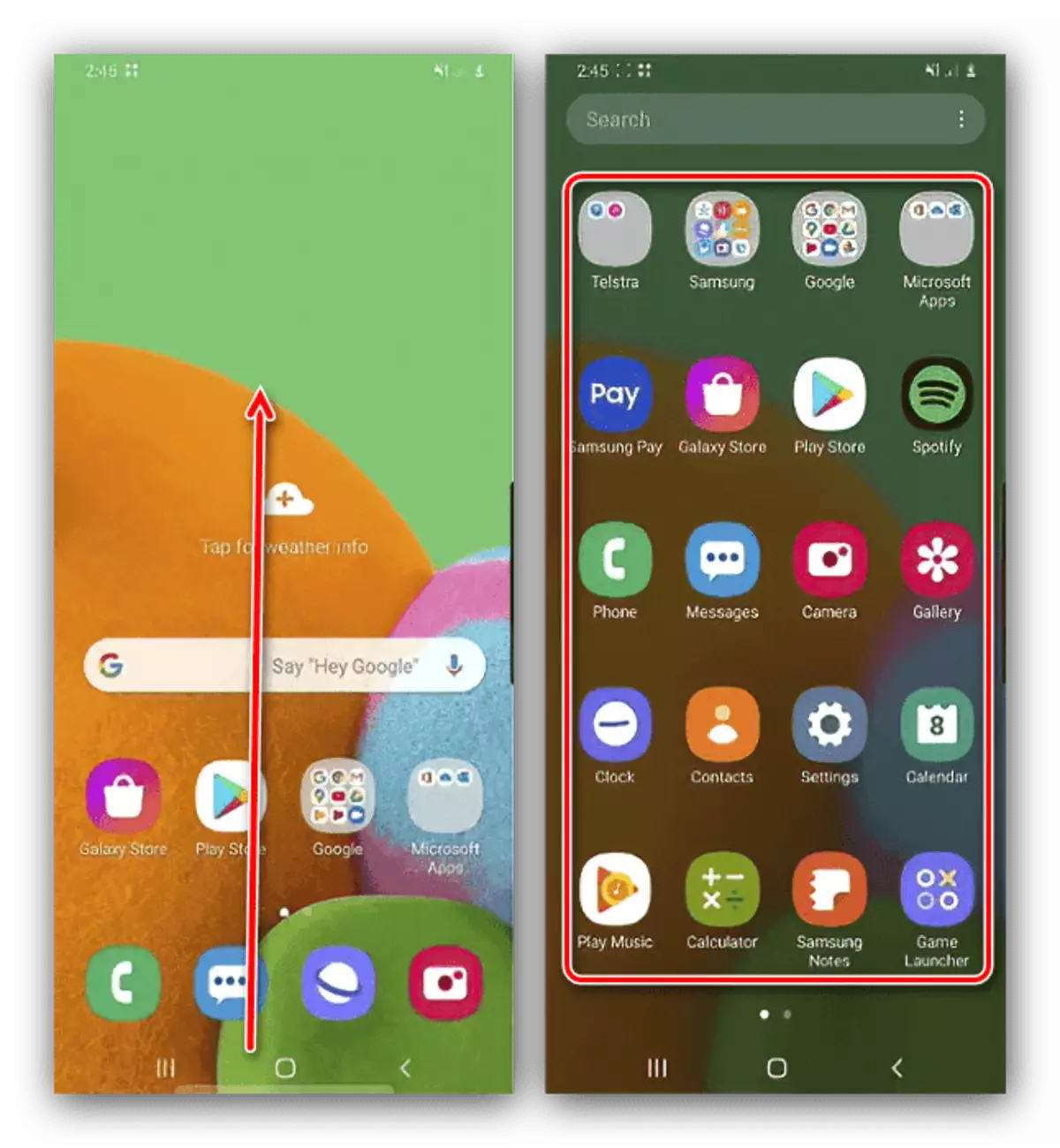
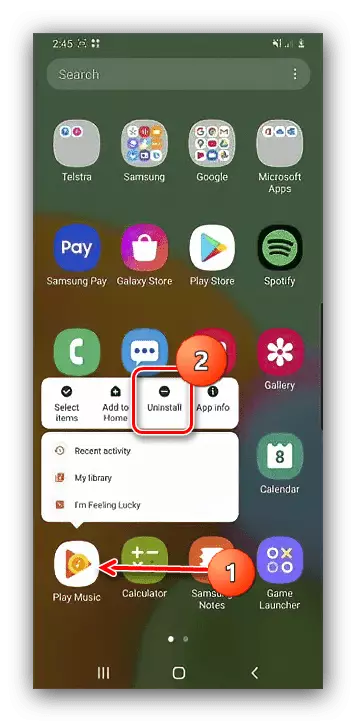
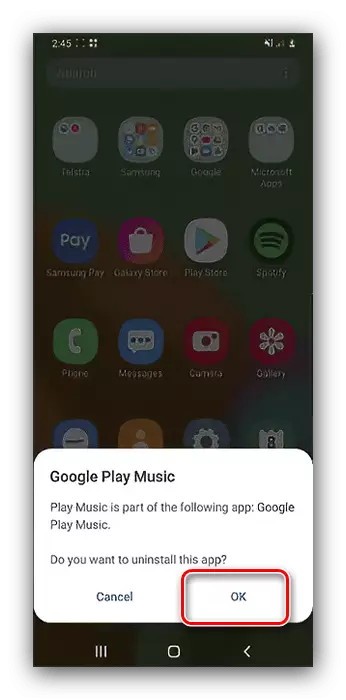
"Cài đặt"
Ngoài ra, chương trình có thể được xóa khỏi bộ nhớ của thiết bị bằng thiết bị phần mềm được cài đặt. Thuật toán để sử dụng trong phần mềm Samsung trông như thế này:
- Chạy "Cài đặt" - từ menu chương trình được đề cập ở trên hoặc từ rèm - và chuyển đến ứng dụng "Ứng dụng" ("ứng dụng").
- Một danh sách các phần mềm đã cài đặt sẽ mở ra, cuộn nó đến vị trí mong muốn và nhấn vào nó.
- Trên trang chương trình, sử dụng nút Xóa ("Gỡ cài đặt"), sau đó xác nhận hoạt động.
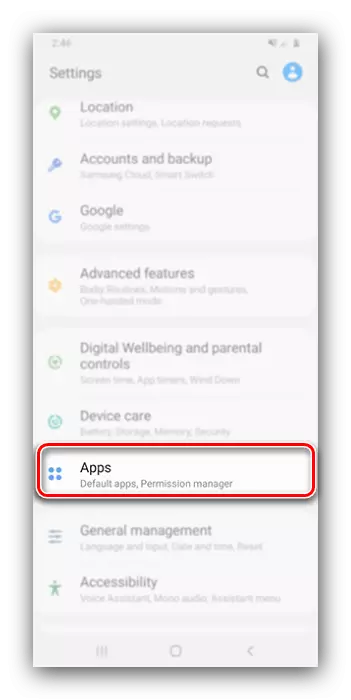
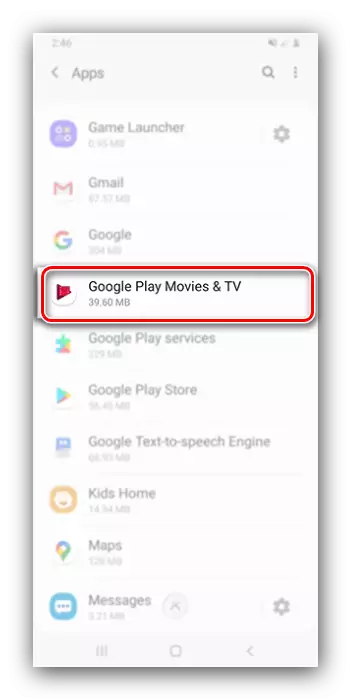
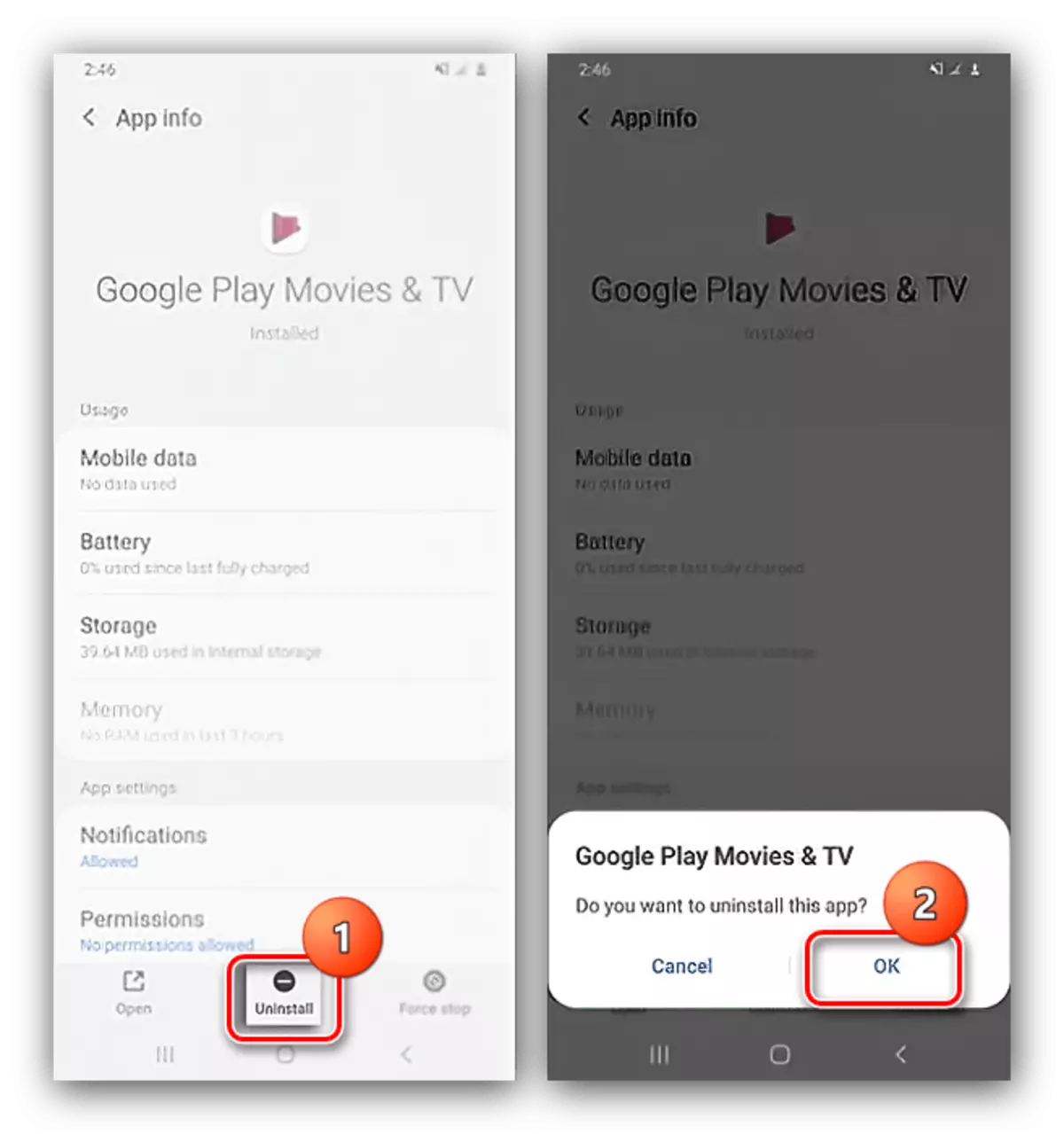
Hệ thống đơn giản và dễ sử dụng, nhưng không phù hợp với tất cả các tùy chọn cho phần mềm.
Phương pháp 2: Bên thứ ba
Công cụ xóa ứng dụng nhúng không phải lúc nào cũng có hiệu quả. May mắn thay, có những lựa chọn thay thế từ các nhà phát triển bên thứ ba và sơ đồ trong chính hệ điều hành - các giải pháp thiết thực nhất được coi là một trong những tác giả của chúng tôi trong bài viết trên liên kết dưới đây.Đọc thêm: Xóa các ứng dụng trên Android
Gỡ cài đặt các ứng dụng hệ thống
Nhiều nhà sản xuất, bao gồm cả Samsung, nổi tiếng bởi một số lượng đáng kể các ứng dụng được cài đặt sẵn, hầu như không hữu ích cho người dùng cuối. Điều này không thể được gỡ bỏ theo các cách thông thường - cần phải áp dụng các phương thức phi truyền thống như có quyền gốc hoặc sử dụng cầu gỡ lỗi Android.
Đọc thêm: Cách xóa các ứng dụng hệ thống trong Android
Ứng dụng không bị xóa
Đôi khi bạn có thể gặp phải sự cố khi chương trình từ chối xóa - nút không khả dụng hoặc HĐH khi bạn cố gắng gỡ cài đặt, nó sẽ gây ra lỗi. Trong những tình huống như vậy, có một số kỹ thuật loại bỏ mà chúng tôi đã xem xét - sử dụng một trong các hướng dẫn được đặt trong bài viết trên liên kết bên dưới.
Đọc thêm: Cách xóa ứng dụng không thành công trong Android
